Komprimera bilder i Word: Mina bästa knep för att minska Word-filstorleken
Om du någonsin har försökt skicka ett Word-dokument fyllt med högupplösta foton, känner du förmodligen till problemet: filen tar en evighet att öppna, eller ännu värre, ditt e-postmeddelande studsar tillbaka eftersom bilagan är för stor. Jag har varit där – tryckte på skicka bara för att mötas av det fruktade meddelandet att filstorleken överskrider gränsen.
Det var då jag insåg att det var att lära sig hur man komprimera bilder i Word var inte bara ett trevligt knep, utan en riktig livräddare. Oavsett om du är en student som lämnar in uppgifter, en yrkesperson som förbereder rapporter eller bara någon som delar familjefoton i en Word-fil, kan det spara tid, stress och lagringsutrymme att veta hur man minskar all bildstorlek i Word.

- GUIDELISTA
- Del 1. Varför behöver vi minska filstorleken i Word
- Del 2: Hur man komprimerar bilder i Word
- Del 3: Bästa alternativet för Word-bildkomprimering
- Del 4: Vilken metod är bättre
- Del 5: Tips för att hålla ditt ord lätt
- Del 6: Vanliga frågor
Del 1. Varför behöver vi minska filstorleken i Word
Här är några av de vanligaste anledningarna till att folk letar efter Word-dokumentoptimering:
• Långsam dokumentprestanda: Stora Word-filer med många bilder kan lagga eller till och med krascha. Ingen tycker om att vänta på att en fil ska laddas när man har en deadline.
• Begränsningar för e-postbilagor: Många e-postleverantörer begränsar bilagor till cirka 25 MB. Några få okomprimerade bilder kan snabbt överskrida den gränsen. Så för att skicka Word-bilagor korrekt måste du komprimera bilder för det först.
• Optimering av molnlagring: Tjänster som Google Drive eller OneDrive har begränsat gratis lagringsutrymme. Ett lättare dokument hjälper dig att spara utrymme.
• Samarbetseffektivitet: När du delar en fil med klasskamrater, kollegor eller kunder gör snabbare uppladdnings-/nedladdningstider allas liv enklare.
Kort sagt handlar komprimering av foton i Word om att hålla saker smidiga och enkla.
Del 2: Hur man komprimerar bilder i Word
Microsoft Word har en inbyggd funktion för att komprimera bilder i Word utan att förlora kvalitet (för mycket). Så här brukar jag göra:
Öppna ditt Word-dokument
Börja med att öppna Word-filen som innehåller bilderna du vill komprimera. Eller klicka på den tomma Word-filen och klicka sedan på fliken Infoga högst upp för att välja Infoga för att ladda bilderna du vill komprimera från din enhet eller bilder online.
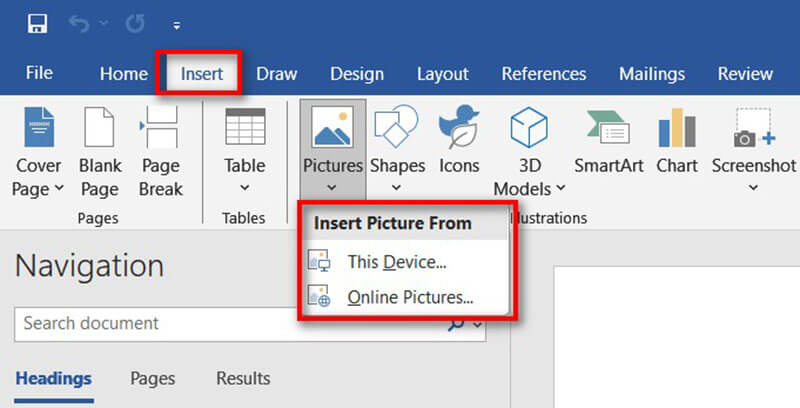
Välj en bild
Klicka på valfri bild i ditt dokument. Detta aktiverar fliken Bildformat högst upp i Word.
Dricks: Du behöver bara välja en bild för att komma åt komprimeringsinställningarna – även om du vill komprimera alla bilder.
När bilden är vald, titta på det övre menyfliksområdet och klicka på Bildformat (ibland kallad Formatera beroende på din version av Word).
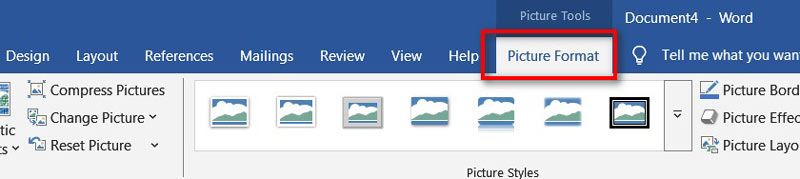
Klicka på Komprimera bilder
I den Justera gruppen på fliken Bildformat, klicka på Komprimera bilder.
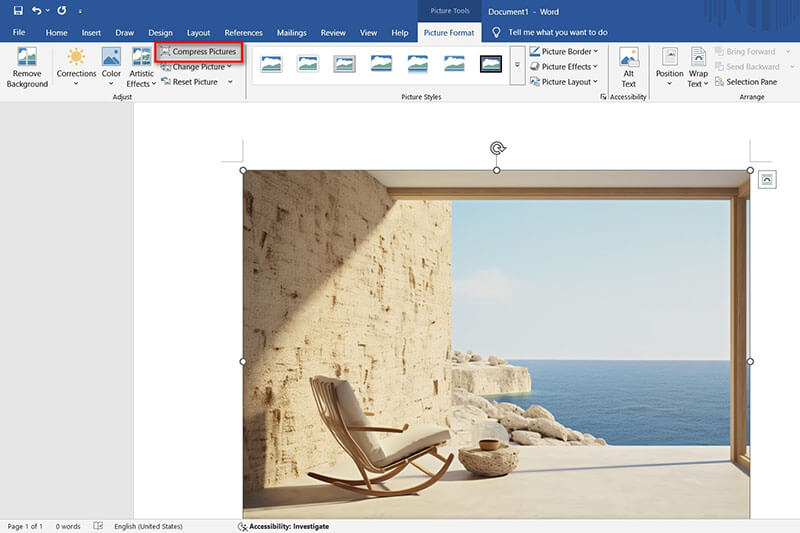
En dialogruta kommer att dyka upp med flera alternativ.
Här är vad du ser i dialogrutan:
• Gäller endast den här bilden:
Avmarkerad: Komprimerar alla bilder i dokumentet.
Markerad: Komprimerar endast den markerade bilden.
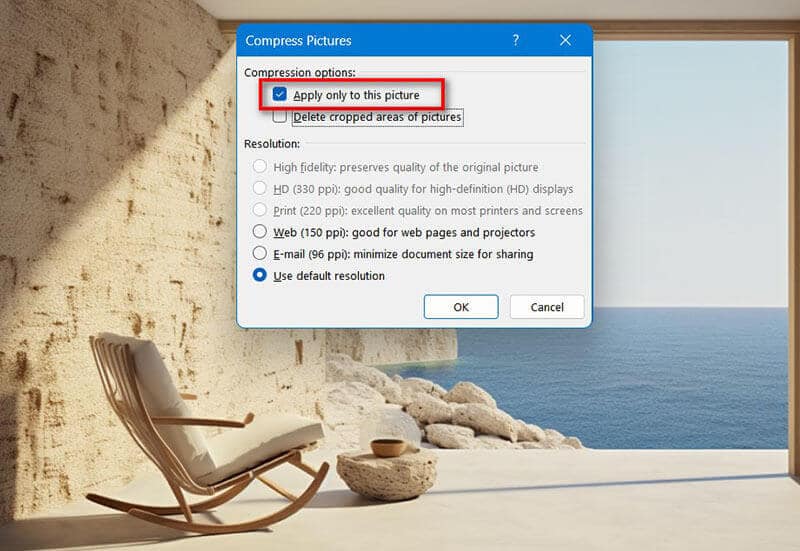
• Ta bort beskurna områden i bilder:
Markerad: Tar bort dolda delar av bilder du har beskurit. Detta sparar utrymme.
• Upplösningsalternativ:Välj upplösning baserat på hur du planerar att använda dokumentet:
E-post (96 ppi) – Minsta filstorlek, bra för delning.
Webb (150 ppi) – Balanserad kvalitet och storlek.
Utskrift (220 ppi) – Hög kvalitet för utskrift.
HD (330 ppi) – Bästa kvalitet, största filstorlek.
Dricks: För skolprojekt eller e-postdelning räcker det vanligtvis med e-post eller webblösning.
Spara ditt dokument
När du har valt dina inställningar klickar du på OK. Word komprimerar bilderna baserat på dina val.
Spara din fil för att låsa ändringarna. Du kommer att märka att filstorleken nu är mindre och lättare att hantera.
Spara komprimerade bilder
Om du vill spara alla komprimerade bilder från din Word-fil till din dator högerklickar du bara på bilden och väljer sedan Spara som bild. Då kommer den att placeras i din lokala målmapp.
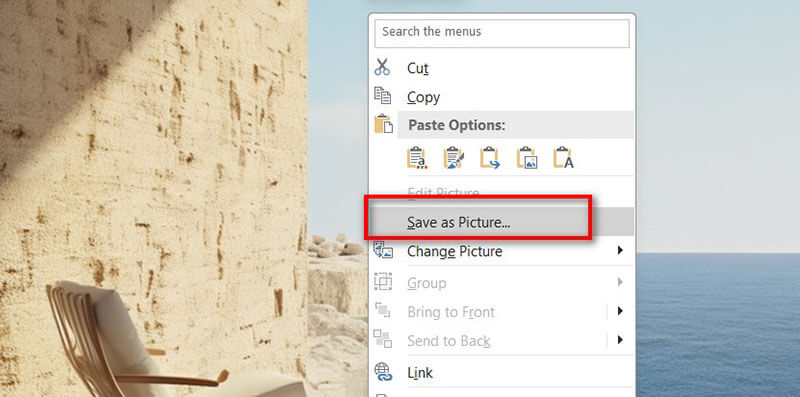
Enligt min erfarenhet fungerar detta bra för engångsdokument, särskilt om du förbereder dig för att komprimera Word-bilder för e-post. Men det finns vissa begränsningar: du kan inte alltid batchbearbeta många bilder, och komprimeringen är inte lika stark som med dedikerade verktyg.
Del 3: Bästa alternativet för Word-bildkomprimering
När Words inbyggda funktion inte räcker till byter jag ofta till ett onlineverktyg som ArkThinker Bildkompressor Online.
Vad är ArkThinker bildkompressor online?
Det är ett webbaserat verktyg som är utformat för att krympa bilder samtidigt som de hålls skarpa. Till skillnad från Words standardkomprimering erbjuder ArkThinker mer kontroll och fungerar bra för flera bilder samtidigt.
Nyckelfunktioner
• Gratis att använda utan programvaruinstallation.
• Stöder flera format (JPEG, PNG, GIF, etc.).
• Batchkomprimering för flera foton samtidigt.
• Bevarar bildkvaliteten samtidigt som storleken minskas drastiskt.
• Fungerar direkt i din webbläsare (Windows, Mac eller till och med mobil).
Steg för att använda ArkThinker Bildkompressor Online:
Besök ArkThinker i din webbläsare
Oavsett om du slappar med din laptop eller sveper igenom telefonen, öppna bara webbläsaren och gå till ArkThinker Bildkompressor OnlineInga installationer, inget krångel, och allt finns där på webben, redo när du är det.
Ladda upp dina bilder
Tryck på Lägg till filer för att starta knappen, eller om du är på humör för att visa upp dina dra-och-släpp-färdigheter, släpp dina JPG- eller PNG-filer direkt i uppladdningsrutan.
Du kan ladda upp upp till 40 bilder samtidigt, så länge varje bild är under 5 MB. Perfekt när du har en hel bunt att minska!
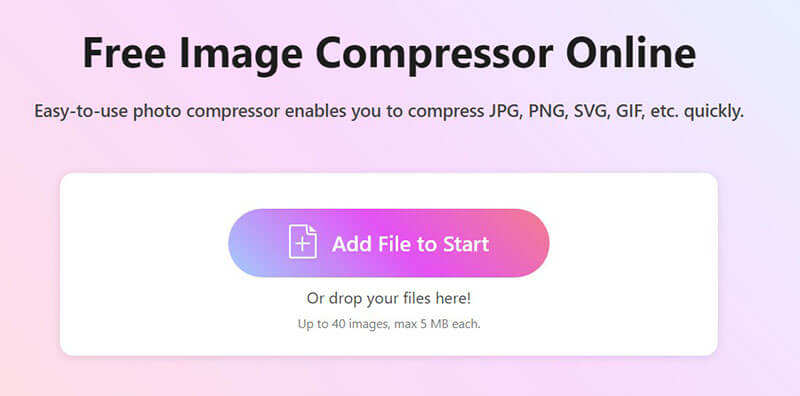
Komprimera och ladda ner dina bilder
Inga extra klick behövs, och det här kostnadsfria onlineverktyget gör det automatiskt. När dina bilder är komprimerade har du två sätt att hämta dem:
• Ladda ner var och en individuellt
• Eller slå Ladda ner allt att samla dem alla i en snygg ZIP-fil
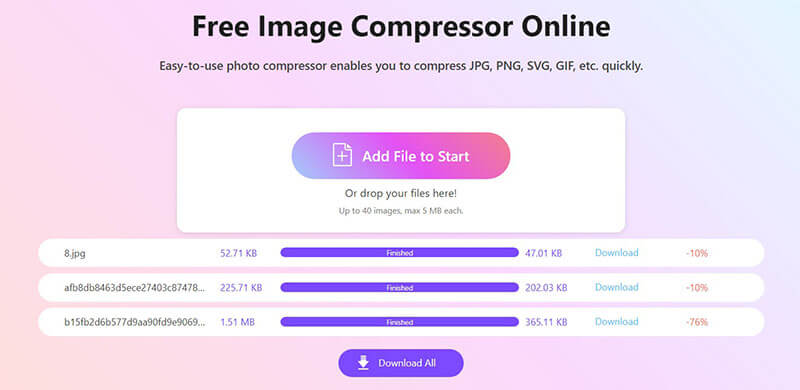
I mitt test reducerades ett 5 MB stort foto till under 1 MB utan märkbar kvalitetsminskning. Det är en stor vinst om du vill minska Word-filstorleken snabbt.
Del 4: Vilken metod är bättre
Här är en snabb jämförelse baserad på mina personliga tester:
För mig är Word utmärkt om jag har bråttom, men om jag jobbar med ett stort projekt (som en grupprapport full av diagram och foton) är ArkThinker den bästa online-bildkomprimeraren för Word utan tvekan.
| Words inbyggda komprimering | MOT | ArkThinker Bildkompressor Online |
|---|---|---|
| 5,2 MB JPG | Testbildens storlek | 5,2 MB JPG |
| 2,8 MB | Utdatastorlek | 0,9 MB |
| Direkt (men ett dokument i taget) | Tagen tid | ~5 sekunder per sats |
| Nej | Batchkonvertering | Ja |
| Bra, något suddig vid låg upplösning | Kvaliteten bibehålls | Utmärkt, nästan ingen synlig förlust |
| Snabba lösningar i Word | Bäst för | Stora projekt, flera bilder, högre komprimering |
Del 5: Tips för att hålla ditt ord lätt
Även med komprimering kan några vanor hjälpa dig att undvika uppblåsta filer:
• Använd komprimerade format: JPEG tar vanligtvis mindre plats än PNG. Om du har PNG eller andra typer av bilder, bara konvertera bild till JPG för det första.
• Undvik att kopiera och klistra in skärmdumpar: Spara dem istället som filer och infoga dem. Skärmdumpar innehåller ofta onödiga metadata.
• Använd länkade bilder: Om du inte behöver att andra redigerar bilderna kan det spara mycket utrymme att länka istället för att bädda in.
• Komprimera allt eftersom: Vänta inte till sista minuten. Komprimera bilder tidigt för att hålla din fil lätthanterlig.
Del 6: Vanliga frågor
Kommer komprimering av foton i Word att förstöra kvaliteten?
Inte nödvändigtvis. Om du väljer högre upplösning kommer du knappt att märka skillnaden.
Kan jag komprimera alla bilder i Word samtidigt?
Ja! Avmarkera bara Tillämpa endast på den här bilden när du använder verktyget Komprimera bilder i Word.
Är ArkThinker bildkompressor säker online?
Ja, den bearbetar filer online och lagrar inte dina bilder permanent.
Hur komprimerar jag Word-bilder för e-post?
Använd antingen Words inbyggda komprimering eller komprimera bilder med ArkThinker innan du infogar dem.
Slutsats
Stora Word-filer kan vara besvärliga – de är långsamma att öppna, knepiga att skicka via e-post och tar mycket lagringsutrymme. Som tur är, att lära sig hur man... komprimera bilder i Word (eller att använda ett verktyg som ArkThinker Image Compressor Online) gör saker och ting mycket enklare.
Om du bara behöver en snabb lösning kan Words inbyggda alternativ hjälpa dig att minska Word-filstorleken utan större krångel. Men om du vill ha starkare komprimering, batchbehandling och bättre kvalitet är ArkThinker det smartare valet.
Nästa gång du har en skrymmande fil, prova ArkThinker, och du kommer att undra varför du inte började tidigare!
Vad tycker du om det här inlägget? Klicka för att betygsätta detta inlägg.
Excellent
Betyg: 4.8 / 5 (baserat på 477 röster)


